
安装PureFTP
进入LNMP软件目录,执行pureftpd.sh,按任意键进行安装
```
./pureftpd.sh
```
## 添加站点流程
下列过程中如果输入有错误需要删除时,可以按住Ctrl再按删除键进行删除。
执行:
```
lnmp?vhost?add
```
出现如下界面:
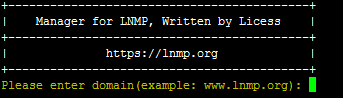
这里要输入要添加网站的域名,我们以添加www.hantao.org域名为例(如果仅测试也可以添加为IP地址、IP:端口的形式),如上图提示后输入域名www.hantao.org 回车后提示

这里询问是否添加更多域名,直接再输入要绑定的域名,多个域名空格隔开,如不需要绑其他域名就直接回车。(注:www和不带www的是不同的域名,如需带www和不带的www的域名都访问同一个网站需要同时都绑定)。
设置网站的目录

网站目录不存在的话会创建目录。也可以输入已经存在的目录或要设置的目录(注意如要输入必须是全路径即以/开头的完整路径)。不输入直接回车的话,采用默认目录:/home/wwwroot/域名

伪静态可以使URL更加简洁也利于SEO,如程序支持并且需要设置伪静态的话,如启用输入 y ,不启用输入 n 回车(注意LNMPA或LAMP模式没有该选择项!)。

默认已经有了discuz、discuzx、discuzx2(Discuz X二级目录)、wordpress、wp2(WordPress二级目录)、typecho、typecho2(Typecho二级目录)、sablog、emlog、dabr、phpwind、、dedecms、drupal、ecshop、shopex等常用的Nginx伪静态配置文件,可以直接输入名称进行使用,如果是二级目录则需要对应配置文件里的二级目录的名称。

设置日志:如启用日志输入 y ,不启用输入 n 回车。

如果启用需要再输入要设置的日志的名称,默认日志目录为:/home/wwwlogs/ 默认文件名为:域名.log 回车确认后,会询问是否添加数据库和数据库用户。

是否新建立数据库:添加数据库输入 y ,不添加数据库输入 n 回车。

如果要添加,需要先验证MySQL的root密码(注:输入密码将不显示)
提示Enter database name: 后输入要创建的数据库名称,要创建的数据库用户名会和数据库同名,回车确认。
提示Please enter password for mysql user 数据库名: 后输入要设置的密码,回车确认。
如果安装了FTP会询问是否添加FTP账号

添加输入 y ,不添加输入 n 回车。

提示Enter ftp account name: 后输入要创建的FTP账号名称,回车确认。
提示Enter password for ftp account FTP账号: 后输入要设置的密码,回车确认。
添加SSL功能

如果需要添加输入 y ,不添加输入 n 回车。
选择了添加SSL会提示

有两个选项,1 选项为使用自己准备好的SSL证书和key。

>> >> 提示Please enter full path to SSL Certificate file 后输入要SSL证书的完整路径和文件名,回车确认。
>> >> 提示Please enter full path to SSL Certificate Key file: 后输入输入要key文件的完整路径和文件名,回车确认。
2 选项为使用免费SSL证书提供商Letsencrypt的证书,自动生成SSL证书等信息。

需要输入一个邮箱回车确认。
提示 Press any key to start create virtul host... 后,回车确认便会开始创建虚拟主机。
添加成功会提示添加的域名、目录、伪静态、日志、数据库、FTP等相关信息,如下图:

因为文件上传到目录中,权限所属用户与组会变成root网站无法打开,需要配置
1.先进入站点目录中执行
```
chattr?-i?.user.ini?#去除站点内保护文件的只读
```
2.在wwwroot目录下对站点目录进行操作
```
chown?www:www?-R?站点目录名?#设定站点目录的所属用户和组为WWW
```
```
chmod?755?-R?站点目录名?#设定站点目录权限为755
```
## 防火墙相关
如果在添加站点时添加了端口,千万记得要在防火墙中将对应端口放行,以免拦截网站无法打开。
```
vi /etc/sysconfig/iptables
```
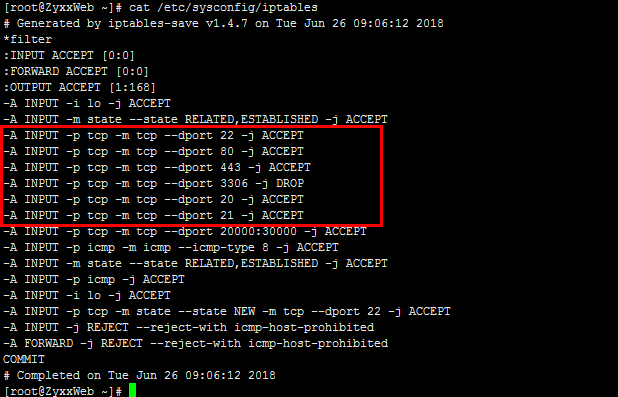
复制开启的80端口整行配置,将端口修改为自己添加的端口既可。权限相关


2 条评论
高手高手高高手
欢迎黎神莅临小站 [威武]